我的是惠普笔记本电脑,刚换了一个XP系统,现在发现没有无线网络连接,怎么设置一个啊?我的电脑是dell 的电脑无线提示但是连接不上,等等很多有关xp怎么设置无线网络wifi连接问题不知道怎么处理,今天果实网-电脑技巧收藏家网为大家分享xp怎么设置无线网络wifi的电脑技巧,希望可以帮助广大菜鸟们解决上网的问题。
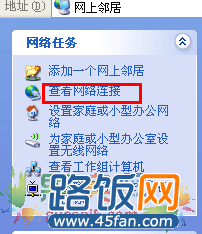
xp怎么设置无线网络WiFi?
在使用WinXP系统的笔记本需要连接无线网络时,该怎样去操作!在连接无线网络时必须拔掉网线,用笔记本自带的无线网卡连接无线网络如果网线和无线网同时使用会造成网络连接重复等各种问题。下面教大家正确使用无线网络的方法!
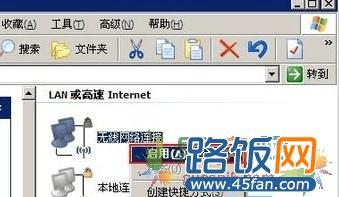
双击网上邻居-查看网络连接-进入“网络连接”先将“本地连接”关闭,再按右键把“无线网络连接”启用。

在这个界面中,用鼠标右键单击“无线网络连接”图标,从随后打开的快捷菜单中,执行“属性”命令,这样系统就会自动显示“无线网络连接属性”设置对话框;

接着用鼠标单击这里的“高级”按钮,打开一个“高级”设置对话框,并在这个对话框中选中“仅计算机到计算机(特定)”选项,从而实现计算机与计算机之间的相互连接;

等待“数据互通”完后,如下图“已连接上”所示!
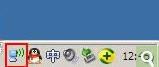
完成上面的设置后,再用鼠标依次单击“关闭”按钮退出设置界面,并单击“确定”按钮完成无线局域网的无线连接设置工作,要是参数设置正确的话,系统会自动出现无线网络连接已经成功的提示“通知栏”有提示连接成功图样!
本文地址:http://www.45fan.com/a/wireless/2413.html
